win10更新失败怎么办,图文详解如何解决win10更新失败
- 2017-12-01 10:03:22 分类:win10
虽说win10是目前最新的系统,也是功能最全面的系统,但是也正是因为它刚出不久,以至于不少的win10用户在使用的过程中也会遇到一些bug的情况,就如一位叫朱小明的用户在更新win10的时,遇到了win10更新失败的情况,为此,他弄了一天还是没有把问题解决,下面,小编就来跟大家说说win10更新失败该怎么解决。
最近很多用户都有遇到win10更新失败的情况,到底是什么原因会造成win10更新失败呢?win10升级失败怎么解决呢?最为一位系统新手,还真的是没有了解决的头绪,还好小编还有点经验,下面,小编就来跟大家分享当我们遇到win10更新失败时解决的教程。
win10更新失败怎么办
首先在Win10右下角的搜索框中,键入关键词“疑难解答”,之后可以找到相关工具,点击打开
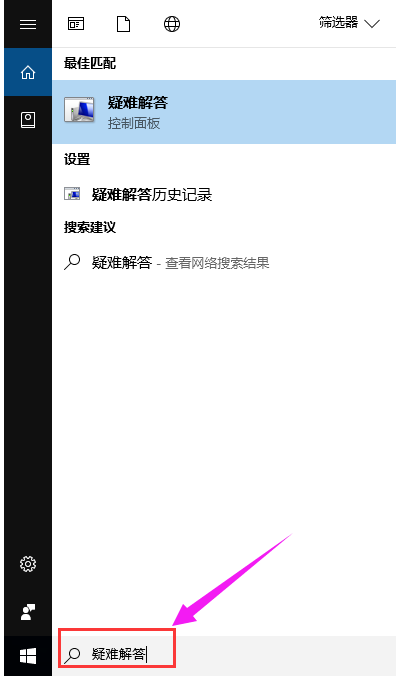
win10示例1
打开Win10疑难解答工具之后,点击“系统和安全”下方的“使用Windows更新解决问题”

更新失败示例2
接下来在提示界面,点击“下一步”,
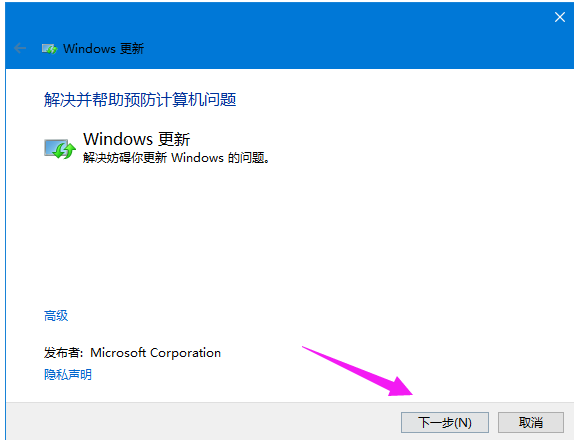
win10示例3
并选择“以管理员身份进行疑难解答”

安装失败示例4
点击【下一步】,显示正在检测问题

win10示例5
选择“应用此修复程序”
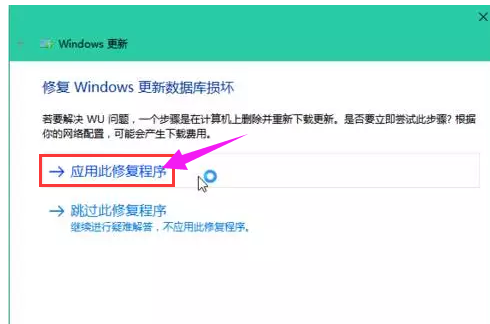
安装失败示例6
点击【应用此修复程序】,再等待一会儿
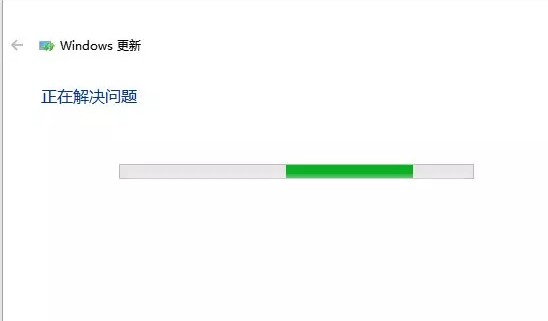
win10示例7
最后耐心等到“疑难解答”工具完成Win10更新失败修复即可。一般如果不出现意外,一般都可以成功修复问题,修复完成后,点击关闭
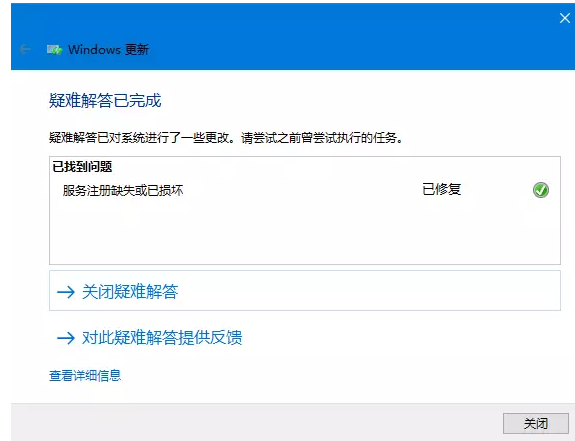
更新失败示例8
以上就是解决win10更新失败的操作方法了。